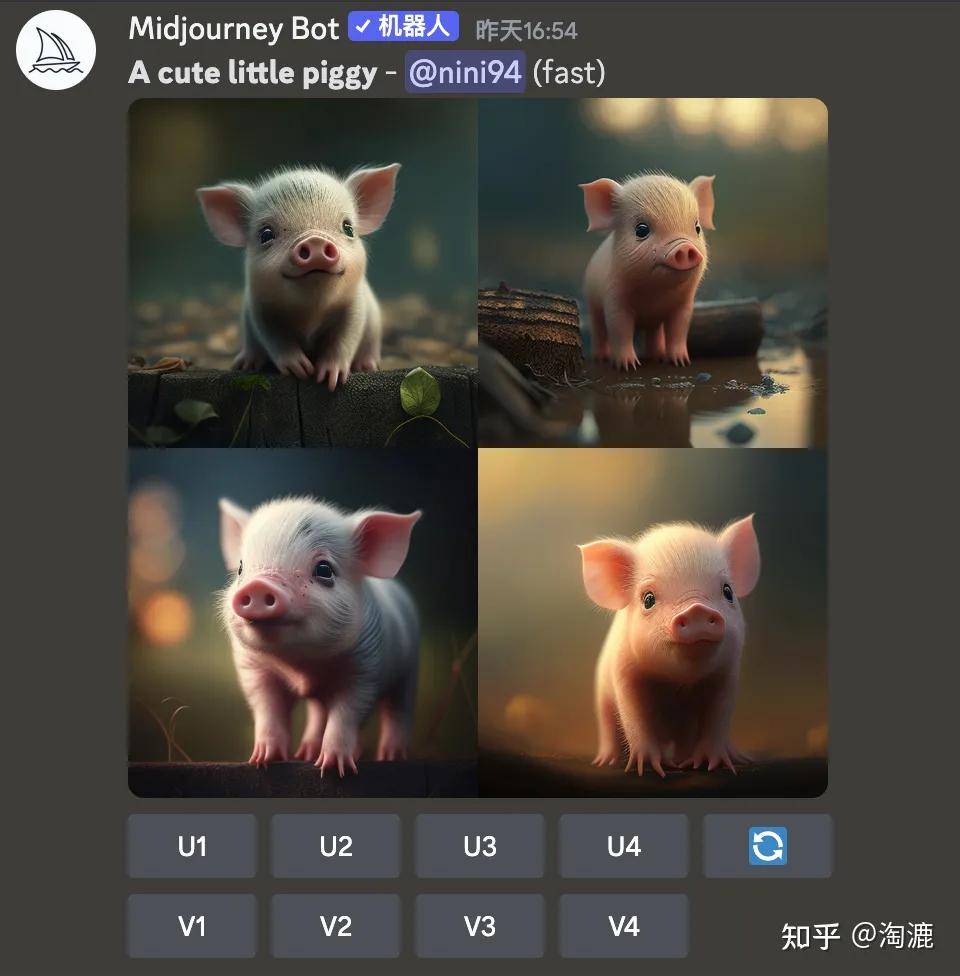MidJourney 常用參數以及 Prompt 技巧

Stable Diffusion 和 Midjourney 是當今最引人注目的圖片生成 AI 文字至圖片模型。他們能讓你只需要輸入幾句文字提示就能建立出精美的藝術作品。然而,如果你想要為你的角色肖像,或者你正在進行的某個概念藝術創作一些新的 AI 藝術,那麼 Midjourney 可能會是你的首選。
這篇文章整理我個人比較常用的參數與實用技巧。
常見命令
MidJourney 提供了多種常見命令供用戶使用,這些命令可在命令行中輸入:
/imagine:此命令讓你可以輸入關鍵字生成圖片,簡單方便。/blend:此命令可合併 2 至 5 張圖片生成新圖片,產生全新的視覺效果。
優化與變換
在 MidJourney 中,你可以使用以下的方式來優化和變換你的圖片:
- 下方的按鈕 U1、U2、U3、U4、V1、V2、V3、V4,數字表示生成的四張圖片,U 代表選擇該圖片並新增細節,V 代表生成更多此類圖片。
- 使用 “Make Variations” 和 “Light/Beta upscale redo” 可以進行更多變化和優化,讓你的圖片達到更好的效果。
參考圖 + 關鍵字出圖
你可以結合參考圖和關鍵字來生成新的圖片:
- 上傳你的參考圖片,然後新增描述關鍵字,MidJourney 會根據你的關鍵字和參考圖生成新的圖片。
常用參數
在 MidJourney 中,你可以調整下列常用參數來優化你的圖片生成結果:
--q:圖片質量,數字越大,圖片質量越高。(Max: 1)--v:使用的版本,目前到了 v5。--ar:調整圖片比例,預設是 1:1。--iw:控制產生的圖片要多大程度參考輸入的圖(Default: 0.25, Min: 0, Max: 2)。--no:如果有輸入圖片作為參考,可以指定圖片中你不要的元素。--seed:隨機種子,有輸入可以確保每次生成的圖片一致。
Prompt 框架及關鍵字技巧
對於新手來說,如何設計出好的 prompt 是一個重要的學習點。以下是一些常見的框架和技巧:
- 人物畫像:
主體 + 裝飾說明 + 容貌細節描述 + 動作說明 + 鏡頭提示 + 環境說明 + 整體風格說明 + 參數設定。 - 物體描述:
主體 +(背景 + 周邊)環境提示 + 鏡頭提示 + 整體意境 / 風格說明 + 參數設定。
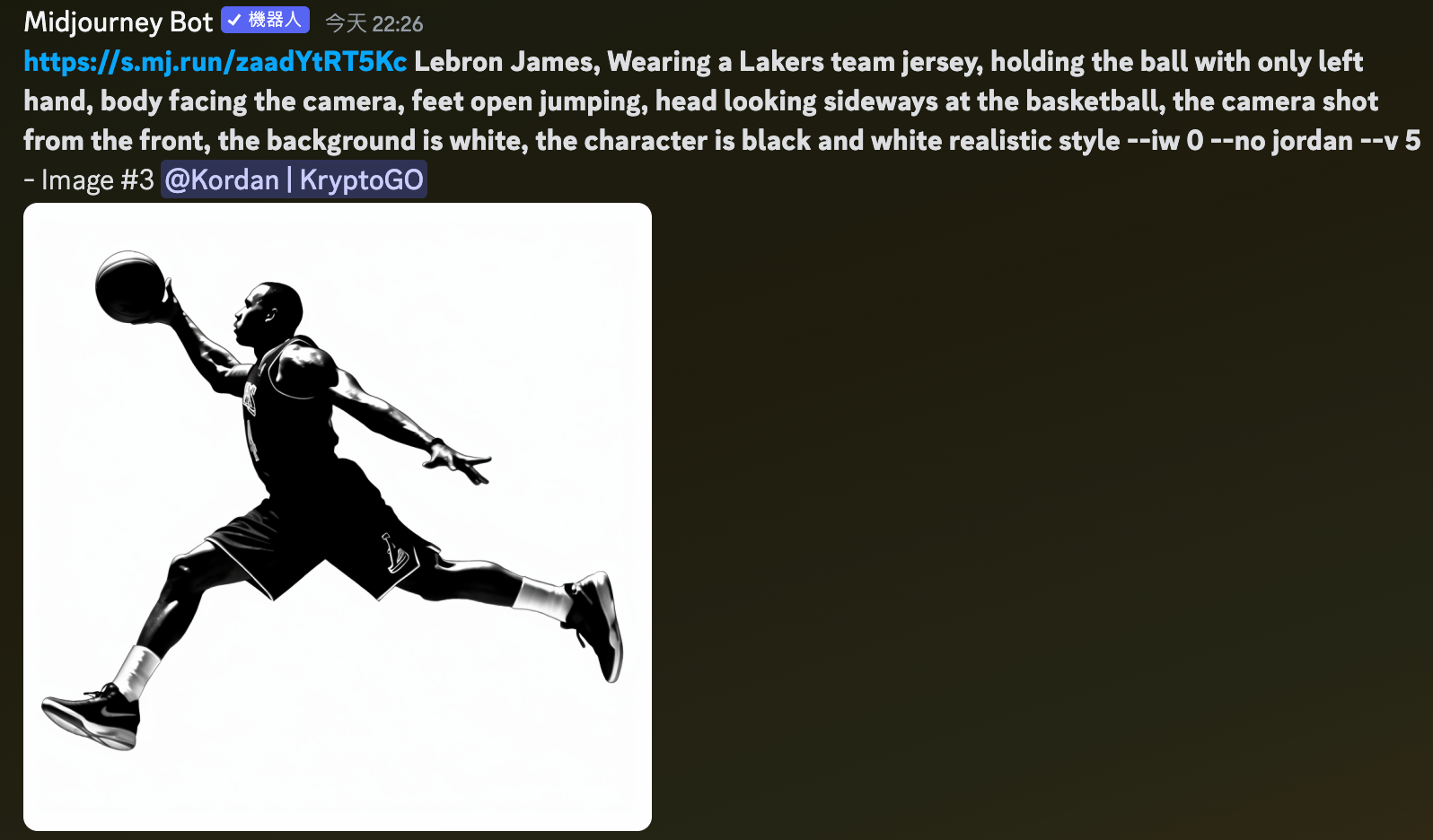
除此之外,以下一些技巧也非常實用:
- 少而精: 輸出少而關鍵的內容。
- 簡潔明快: 寧可只寫關鍵詞,也不要用長篇累牘的描述。
- 使用英文關鍵詞: MidJourney 更容易識別英文的關鍵詞。
- 參數設定: 注意前後空格和英文狀態,這樣可以避免出錯。
這就是一個很好的例子,證明不是越多字圖片效果越好,反而你會給 MidJourney 更多的發揮空間。